この記事では、Windows11の新しいメモ帳の「すべて置換」が表示されず、テキストの置き換えができずに困っている方に向けて、その原因と具体的な対処法を分かりやすく解説します。
「大量のテキストから特定の語句を一度に置き換えたいのに、肝心の『すべて置換』が見つからない……」
「昔のメモ帳とメニューの場所が変わってしまって、どこを操作すればいいかわからない」
Windows Updateの更新プログラムが原因でメモ帳の「すべて置換」が突然表示されなくなる現象が起きています。
一見すると戸惑うかもしれませんが、ほとんどの場合はこの記事で紹介する簡単な操作で復旧できます。ぜひ最後までご覧ください。
メモ帳で「すべて置換」が表示されない場合の対処法
Windows11の一部のバージョンでは、Windows Updateを適用した後に、メモ帳の「置換」ウィンドウから「すべて置換」のボタンが消えてしまうという不具合が報告されています。
ここでは、この不具合に対する最も効果的な3つの対処法を、簡単なものから順番にご紹介します。
Windows Updateを最新の状態にする
「すべて置換」ボタンが消える不具合は、特定のWindows Updateの更新プログラムが原因で発生することがあります。
Microsoftは、このような不具合を修正するための更新プログラムを後から配信することが多いため、まずはお使いのWindows11を最新の状態にアップデートすることで、問題が解決するかどうかを確認するのが最も効果的です。
Microsoft Storeでメモ帳を最新の状態に更新する
Windows Updateを実行しても解決しない場合、不具合の修正がOS全体の更新ではなく、メモ帳アプリ個別のアップデートに含まれている可能性があります。
Windows11のメモ帳は、Microsoft Storeを通じて個別に更新される「ストアアプリ」です。
以下の手順で、Microsoft Storeからメモ帳の更新プログラムがないか確認してみましょう。
- キーボードのWindowsキーを押し、上部にある「検索バー」をクリック
- 「検索バー」に「Microsoft Store」と入力し、右側の検索結果の「開く」をクリック
- 「ダウンロード」をクリックする
- 「更新プログラムの確認」ボタンをクリックして更新プログラムを取得する
- PC再起動後にメモ帳で「すべて置換」が表示されるようになったか確認する
ここからは、上記の手順を実際の画面を使って、よりわかりやすく解説していきます。
キーボードのWindowsキーを押すか、タスクバーの左端にあるWindowsロゴをクリックしてください。
キーボードのWindowsキーを押すとスタートメニューが表示されます。
その上部にある「検索バー」をクリックしてください。
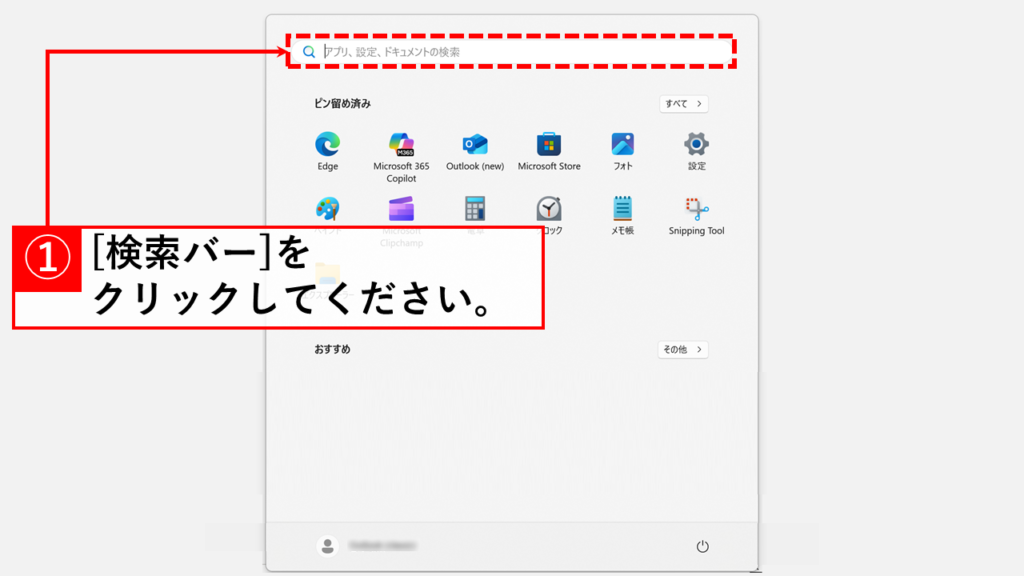
「検索バー」に「Microsoft Store」と入力し、右側に表示される検索結果から「開く」をクリックしてください。
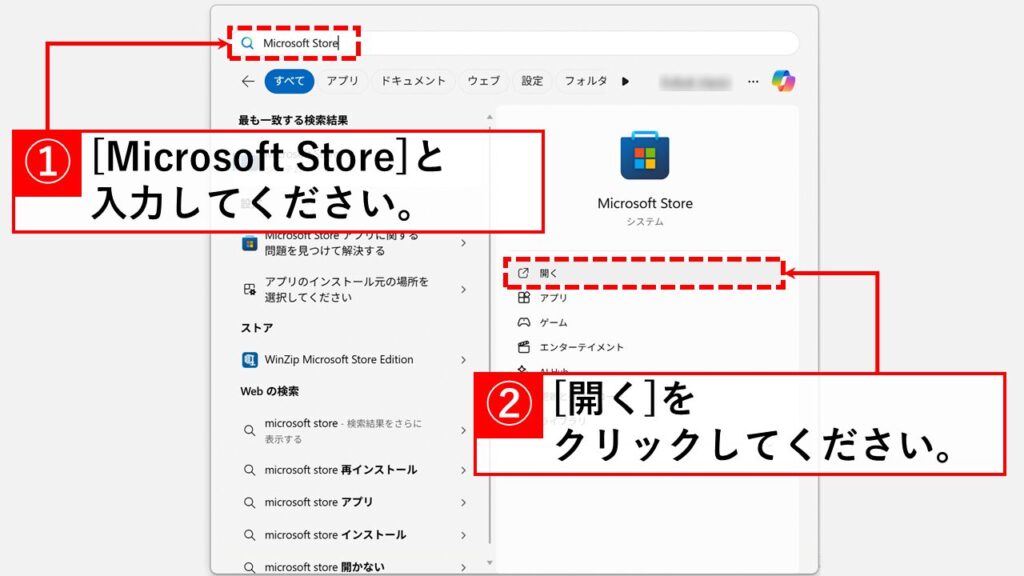
「開く」をクリックするとMicrosoft Storeが起動します。
Microsoft Storeの左下にある「ダウンロード」をクリックしてください。
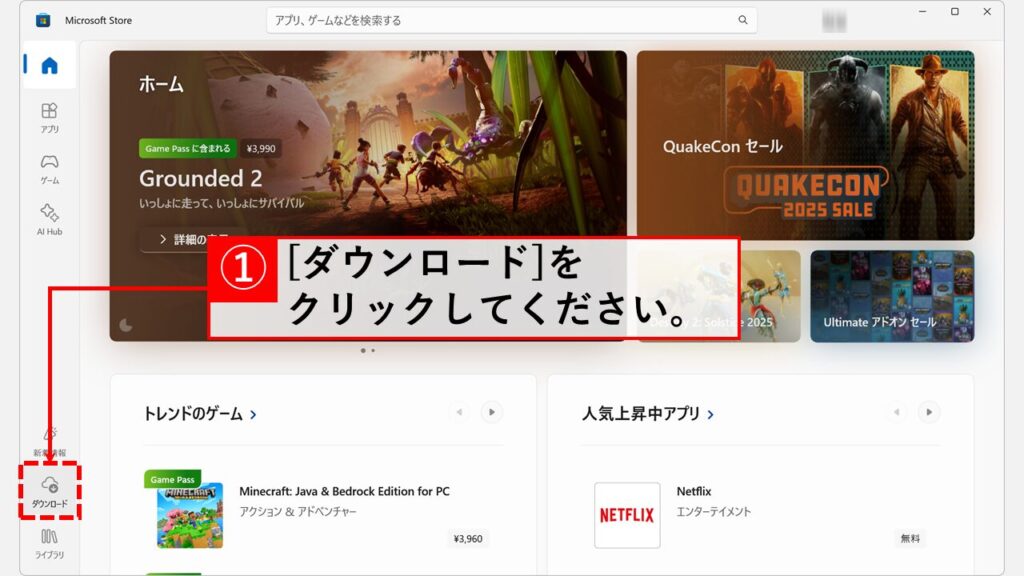
「ダウンロード」をクリックすると、Microsoft Store経由でアップデート可能なアプリ(ソフト)の一覧が表示されます。
右上にある「更新プログラムの確認」ボタンをクリックしてください。
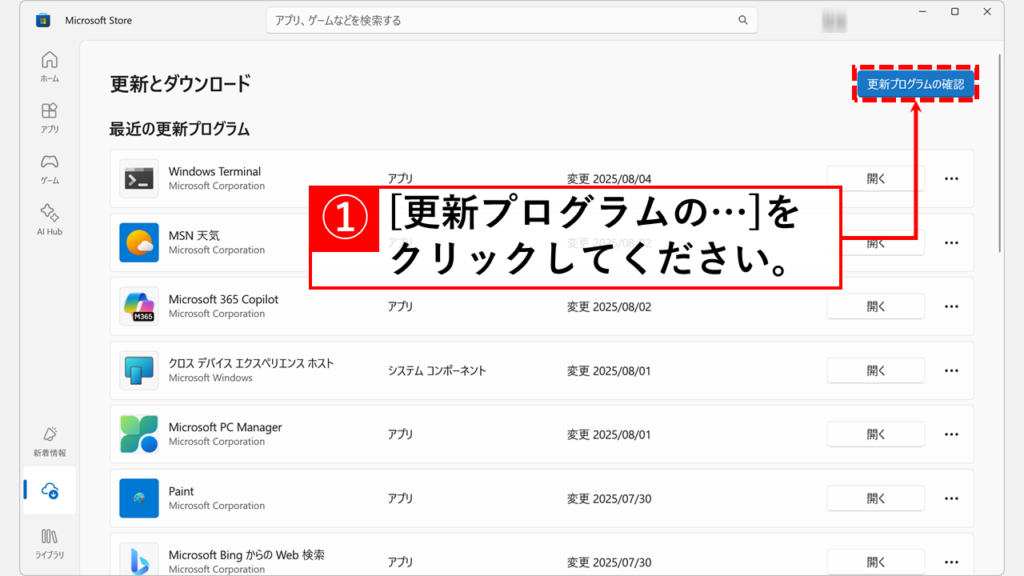
「更新プログラムの確認」ボタンをクリックすると、アップデートが自動で始まります。
すべて終わるまで待機してください。
アップデート後にPCを再起動し、メモ帳の「すべて置換」が表示されるようになったか確認してください。
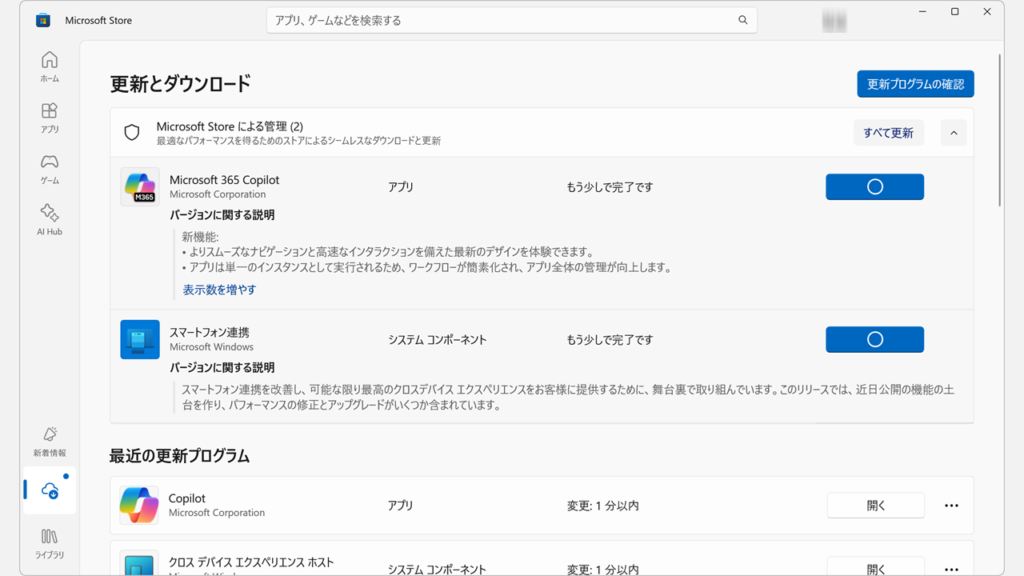
メモ帳を修復インストールする
これまでの2つの方法を試しても不具合が解消されない場合、メモ帳アプリのファイル自体が破損している可能性があります。
その場合、Windows11に搭載されている「修復」および「リセット」機能を試すのが有効です。
まずは、データへの影響がない「修復」を試し、それでもダメな場合の最終手段として「リセット」を実行するという流れで進めましょう。
- 「インストールされているアプリ」の一覧画面を開く
- 一覧から「メモ帳」を探し、右端の「…」をクリックして「詳細オプション」を選択
- 修復・リセットを試す
- PC再起動後にメモ帳で「すべて置換」が表示されるようになったか確認する
ここからは、上記の手順を実際の画面を使って、よりわかりやすく解説していきます。
まずは、以下のリンクをクリックして「インストールされているアプリ」の一覧画面を直接開いてください。
一覧から「メモ帳」を探し、右端の「…」(三点リーダ)をクリックして「詳細オプション」を選択してください。
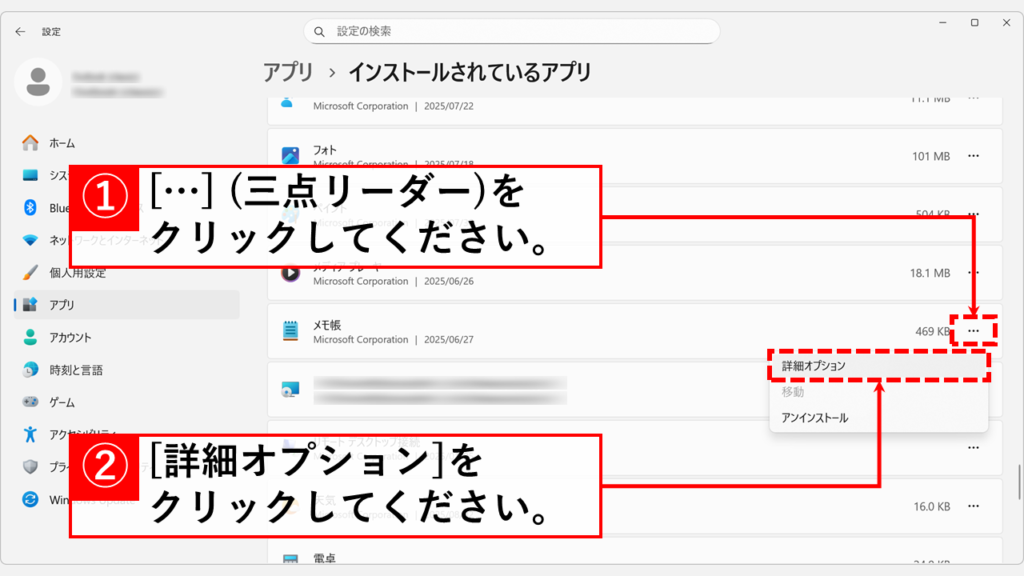
表示された画面で、以下の選択肢を上から順番に試していくのがおすすめです。
1. まずは「修復」を試す
最初に「修復」ボタンを押してみてください。
これはアプリのデータを失うことなく、プログラムの問題だけを修正しようと試みる、最も安全な方法です。
この操作で、キャッシュや一時データがクリアされます。
2. 次に「リセット」を試す
「修復」で改善しない場合は、「リセット」を試します。
これはアプリのデータ(ログイン情報や設定など)を一旦すべて削除し、初期状態に戻す操作です。
リセット後は、再度ログインが必要になります。
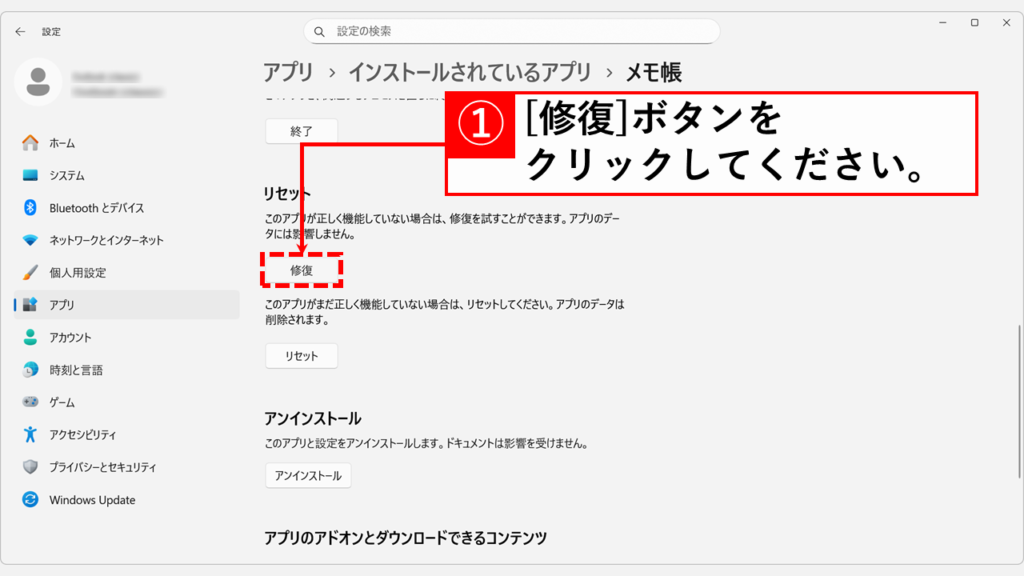
「✓」マークが表示されたら修復・リセットは完了です。
修復・リセットが完了したら、PCを再起動してメモ帳の「すべて置換」が表示されるようになったか確認してください。
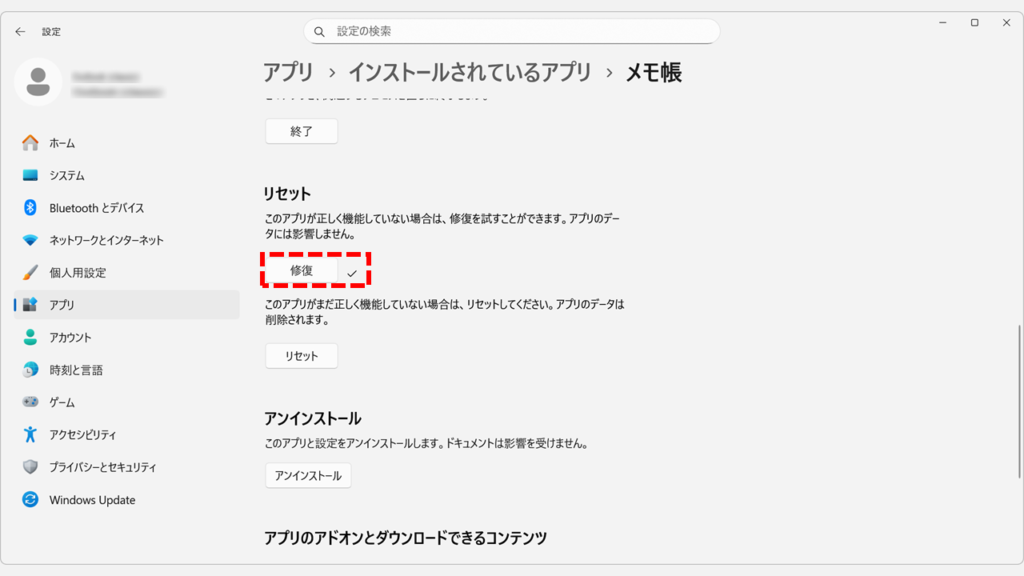
メモ帳の「すべて置換」に関するFAQ
メモ帳の「すべて置換」に関するよくある質問と答えをまとめました。
最後までご覧いただき、ありがとうございました。
記事の内容は独自検証に基づくものであり、MicrosoftやAdobeなど各ベンダーの公式見解ではありません。
環境によって結果が異なる場合がありますので、参考のうえご利用ください。
誤りのご指摘・追記のご要望・記事のご感想は、記事のコメント欄またはこちらのお問い合わせフォームからお寄せください。個人の方向けには、トラブルの切り分けや設定アドバイスも実施します。
※Microsoft、Windows、Adobe、Acrobat、Creative Cloud、Google Chromeほか記載の製品名・サービス名は各社の商標または登録商標です。





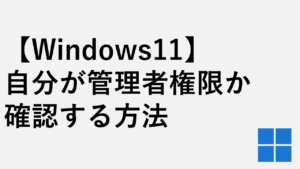
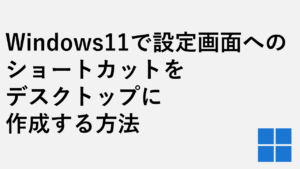
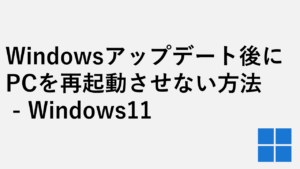




コメント